შვიდწლიანი ტესტირების შემდეგ, Nvidia GeForce Now სტრიმინგის სერვისი საბოლოოდ ოფიციალურად ამოქმედდა და მას შეუძლია ისარგებლოს როგორც Apple-ის, ასევე Windows და Android-ის მობილური მომხმარებლებისთვის. როცა მასზე tak დაფიქრდით, ეს რეალურად ერთადერთი სერვისია, რომელიც აქამდე გაგრძელდა და გადარჩა თავისი და-ძმების პირველ თაობას: Gaikai და OnLive.
Ეს შეიძლება იყოს დაგაინტერესოთ

Nvidia GeForce Now ამჟამად ახალი კონკურენციის წინაშე დგას PlayStation Now, Microsoft Project xCloud და Google Stadia სახით. ამ სერვისებს მოგვიანებით გავაშუქებთ, მაგრამ ახლა დროა გადავხედოთ როგორ მუშაობს GeForce Now და რატომ არის ის იდეალური MacOS მომხმარებლებისთვის.
როგორ მუშაობს Nvidia GeForce Now
ფუნდამენტური განსხვავება, თუ როგორ მუშაობს Nvidia GeForce Now და სხვა უკვე დაწყებული თამაშის ნაკადის სერვისები, არის ის ty ის გთავაზობთ წვდომას თამაშების საკუთარ ბიბლიოთეკაზე ყოველთვიური გამოწერით, Netflix-ის ან HBO GO-ს მსგავსი. თუმცა, GeForce Now მუშაობს სრულიად განსხვავებული გზით – თქვენ შეგიძლიათ ითამაშოთ მხოლოდ ის თამაშები, რომლებსაც ფლობთ ისეთ სერვისებზე, როგორიცაა Steam ან Uplay. ასე რომ, თამაშებზე წვდომისთვის, ჯერ უნდა შეიძინოთ ისინი ამ მაღაზიებიდან, Nvidia მხოლოდ გაგიძღვებათ მაღაზიაში, სადაც შეგიძლიათ შეიძინოთ თამაში მისი გაშვების შემდეგ.
ასე რომ, Nvidia მოგცემთ მხოლოდ მძლავრ აპარატურას, რომ ისიამოვნოთ თამაშით და არა თამაშების ბიბლიოთეკა. ასე რომ, ეს გამოსავალია მათთვის, ვინც იყიდა თამაშები, მაგრამ არ აქვს საკმარისად ძლიერი კომპიუტერი მათ სათამაშოდ. GeForce Now-ს წყალობით, macOS-ის მომხმარებლებს შეუძლიათ ისიამოვნონ თამაშებით, რომლებიც არასოდეს გამოსულა Mac-ზე და განკუთვნილია მხოლოდ Windows-ისთვის. მაგალითად, Assassin's Creed Odyssey ან Metro Exodus.
მაგრამ აქაც, თამაში უნდა იყოს მხარდაჭერილი GeForce Now სერვისის მიერ, რომ ითამაშოთ. მაგალითად, თამაშები Rockstar Games-დან (Grand Theft Auto V, Red Dead Redemption II) სამწუხაროდ ვერ მოიძებნება GeForce Now-ში და იგივე ეხება Electronic Arts-ის ტიტრებს (Battlefield, Need for Speed), რომელიც ამზადებს საკუთარ სერვისს. კოდის სახელი Project Atlas. გამომცემელმა Activision-Blizzard-მა ასევე ამ კვირაში გამოიღო თავისი თამაშები GeForce Now ბიბლიოთეკიდან უმიზეზოდ.
მეორეს მხრივ, მომხმარებლებს შეუძლიათ მოითხოვონ ახალი თამაშების დამატება ოფიციალურ ფორუმებზე. მაგრამ გამოჩნდება თუ არა თამაში მენიუში, ეს დამოკიდებულია გამომცემლებზე.
რა ღირს Nvidia GeForce Now?
სერვისი ხელმისაწვდომია ორი ვერსიით: შეგიძლიათ გამოიყენოთ იგი სრულიად უფასოდ ან ყოველთვიური გადასახადით. ახლა ის 5,49-მდეა ფასდაკლება, როგორც სპეციალური აქციის ნაწილი €/თვეში 12 თვის განმავლობაში.
თუ გსურთ გამოიყენოთ GeForce Now უფასო, თქვენ გექნებათ სტანდარტული წვდომა სერვისზე, რაც ნიშნავს, რომ თქვენ უნდა "დაელოდოთ" რიგში, სანამ დისტანციური კომპიუტერი გახდება ხელმისაწვდომი თქვენი თამაშის სათამაშოდ. ეს ნიშნავს, რომ თქვენ მაშინვე არ იწყებთ თამაშს, არამედ უნდა დაელოდოთ რამდენიმე წუთს. ვიდრე თქვენ შეგიძლიათ ითამაშოთ. და როდესაც ეს საბოლოოდ მოხდება, შეგიძლიათ ითამაშოთ ერთი საათის განმავლობაში და შემდეგ კვლავ უნდა მიიღოთ თქვენი რიგი.
თუ გსურთ ამ შეზღუდვების თავიდან აცილება, მაშინ უნდა გამოიწეროთ დამფუძნებლების წევრობა, რომელიც ზემოაღნიშნული 5,49 ევრო ღირს თვეში სპეციალური აქციის ფარგლებში. წინასწარ გადახდილი წევრობის უპირატესობა არის დაუყოვნებელი წვდომა, უფრო გრძელი დაკვრის ვარიანტები, სხივების მიკვლევის (RTX) მხარდაჭერა. შერჩეული თამაშები და თქვენ თამაშობთ უფასოდ პირველი სამი თვის განმავლობაში.
რა გჭირდებათ სათამაშოდ ve Nvidia GeForce ახლა?
იმის გამო, რომ სერვისი ხელმისაწვდომია უფასოდ, შეგიძლიათ სცადოთ ის თავად. მაგრამ პირველ რიგში, მე რომ მე ვიყო, დავრწმუნდი, რომ ის შეიცავს ტიტულებს, რომელთა თამაშიც გსურთ, რაც შეგიძლიათ გაეცანით აქ. თუ იქ იპოვით თამაშებს, რომელთა თამაშიც გსურთ, გადმოწერეთ ისინი საინსტალაციო ფაილი Mac-ისთვის და დააინსტალირეთ სერვისი. დარეგისტრირდით ოფიციალურ ვებსაიტზე, ასევე შეგიძლიათ გამოიყენოთ თქვენი Google ანგარიში ან Facebook. შემდეგ იგი შეუერთდა ამ ანგარიშსsასევე განაცხადში.
შემდეგ უბრალოდ მოძებნეთ თამაშები მასში და დაამატეთ ისინი თქვენს GeForce Now-ში ბიბლიოთეკები ღილაკზე "+ბიბლიოთეკა" დაჭერით. ასევე ნაჩვენებია ინფორმაცია იმ სათაურებისთვის, რომლებიც na to, abysთქვენ უნდა გქონდეთ ისინი რომელიმე სერვისზე, რომ ითამაშოთ. ეს ასევე ეხება უფასო 2-თამაშის თამაშებს, როგორიცაა Warframe ან Destiny 2, სადაც უნდა შეხვიდეთ თქვენი Steam ანგარიშით. ეს ასევე მოიცავს თქვენი შესვლის დადასტურებას თქვენს ელ.ფოსტაზე გაგზავნილი კოდით. ამის ნაცვლად, Assassin's Creed Odyssey მოითხოვს, რომ შეხვიდეთ Uplay ანგარიშით და, შესაბამისად, მოგთხოვთ, რომ თამაში ამ ანგარიშზე დანიშნოთ.
უარესად მიმაჩნია ის ფაქტი, რომ თქვენ უნდა შეავსოთ შესვლის ინფორმაცია, ასე რომ, თუ თქვენ გქონდათ iCloud პაროლები გენერირებული keychain-ით, CMD+C და CMD+V კოპირების მეთოდი აქ არ მუშაობს. უფასო 2-თამაშიანი თამაშებისთვის, როგორიცაა მე ასევე საკმაოდ უცნაურად მივიჩნიე Destiny 2, რომ თამაშმა მოითხოვა მისი დაყენება დისტანციურ კომპიუტერზე. მეორეს მხრივ, ის დამონტაჟდა ფაქტიურად წამში, მიუხედავად იმისა, რომ ამას სჭირდებოდა დასრულდა 80 GB სივრცე.
ბოლოს და ბოლოს თამაშის დროს ყველაზე მნიშვნელოვანი ის არის, რომ იცოდეთ თქვენი ინტერნეტ კავშირის სიჩქარე. იმისათვის, რომ ითამაშოთ თამაშები 1080p-ში 60 კადრი წამში (fps), თქვენ უნდა გქონდეთ კავშირის სიჩქარე მინიმუმ 50 Mbps. თუ გსურთ თამაშების თამაში 720p რეზოლუციით 60 fps სიჩქარით, უნდა გქონდეთ მინიმუმ 25 Mbps და ბოლოს, თუ გსურთ ითამაშოთ 720p 30 fps, უნდა გქონდეთ მინიმუმ 10 Mbps.
მომხმარებლის შთაბეჭდილებები GeForce Now-ზე
ასეც რომ იყოს, საკუთარი გამოცდილებიდან შემიძლია ვთქვა, რომ მიუხედავად სწრაფი ინტერნეტისა (500 Mbps) მე განმიცდია ჰაკინგი და პერიოდული შეტყობინებები Destiny 2-ის თამაშისას. na დაბალი ხარისხისu კავშირი, რომელიც გამოიხატებოდა ეკრანზე გამოსახული ხატით ან შეტყობინებებით. ამიტომ აუცილებელია ითვლიან იმით, რომ თუნდაც უფასოდ ან ძალიან დაბალ საფასურად თამაშს აირჩევთ, ვერ მიიღებთ შენთის მაშინვე საუკეთესო გამოცდილება, მაგრამ თამაში se მათ შეუძლიათ, ისევე როგორც სხვა კომპიუტერებზე, დროდადრო ავარია. Magic Mouse საერთოდ არ არის შესაფერისი თამაშებისთვის, განსაკუთრებით მაშინ, როდესაც იძულებული ხართ გამოიყენოთ მაუსის მარცხენა და მარჯვენა ღილაკები სროლისთვის. ეს უბრალოდ არ მუშაობს Magic Mouse-ზე.
მე ასევე გავაკრიტიკებ იმ ფაქტს, რომ როდესაც თქვენ თამაშობთ თამაშებს უმაღლეს გარჩევადობით (1080p) iMac-ზე 5K Retina-ით, ამის თქმა შეგიძლიათ ვიზუალებში. მეორეს მხრივ, ჩვენ ვსაუბრობთ გამოსავალზე, რომელიც უფასოა და დამოკიდებულია მხოლოდ იმაზე, თუ რამდენად სწრაფია თქვენი ინტერნეტი. თუმცა აქ FUP-იც გასათვალისწინებელია, რადგან ის მთლად საუკეთესო არ არის გამოყენება სრული მონაცემთა პაკეტი ერთი საათის თამაშისთვის.
ერთი საათი თამაში 1080p 60fps და გამოცხადებული მოხმარება 50 მეგაბიტი წამში ნიშნავს 21 GB გადაცემულ მონაცემს. 720p 60fps 25 მეგაბიტიანი თამაშებისთვის, ეს ნიშნავს 10,5 გბ, და ბოლოს 720p 30fps თამაშებისთვის, სადაც Nvidia აცხადებს 10 მეგაბიტი წამში მოხმარებას. მოხმარება გახდის 4,5 GB გადაცემული მონაცემები.


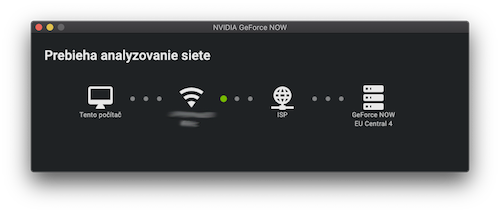


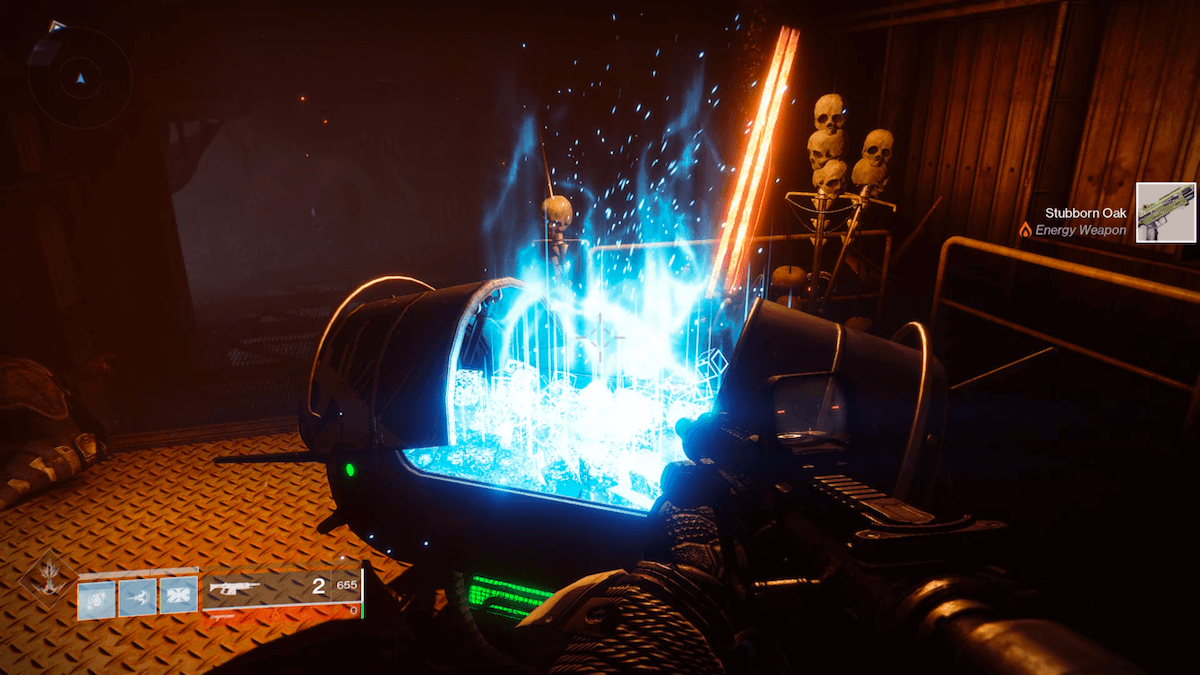
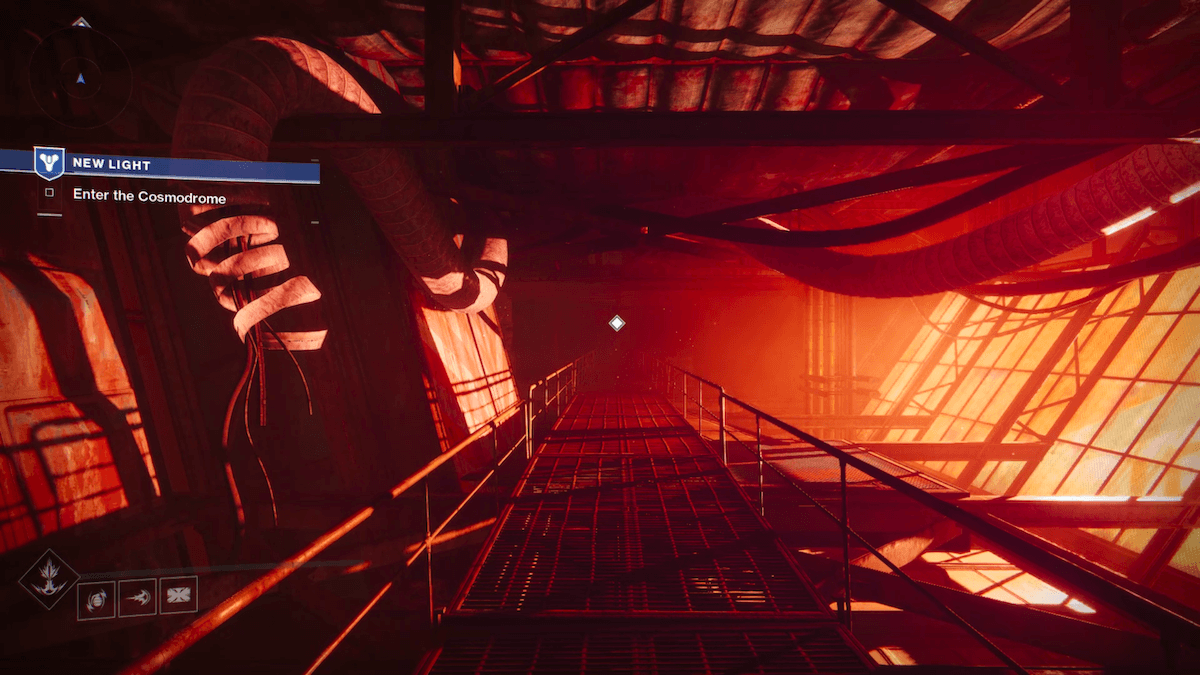
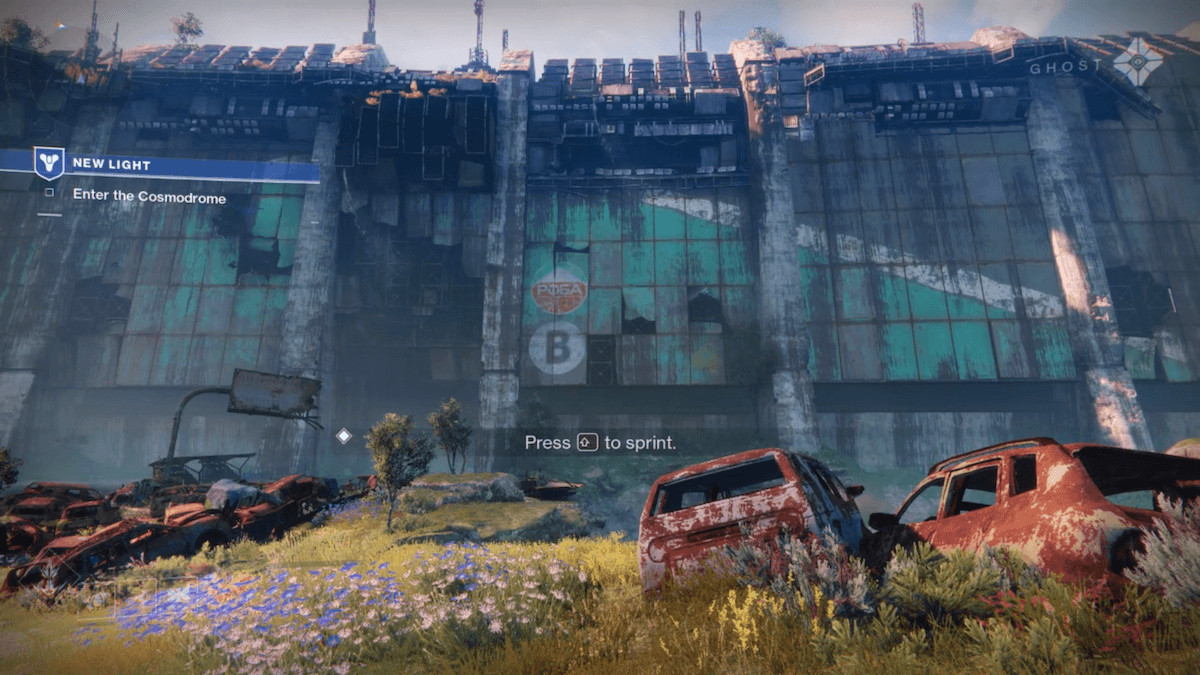
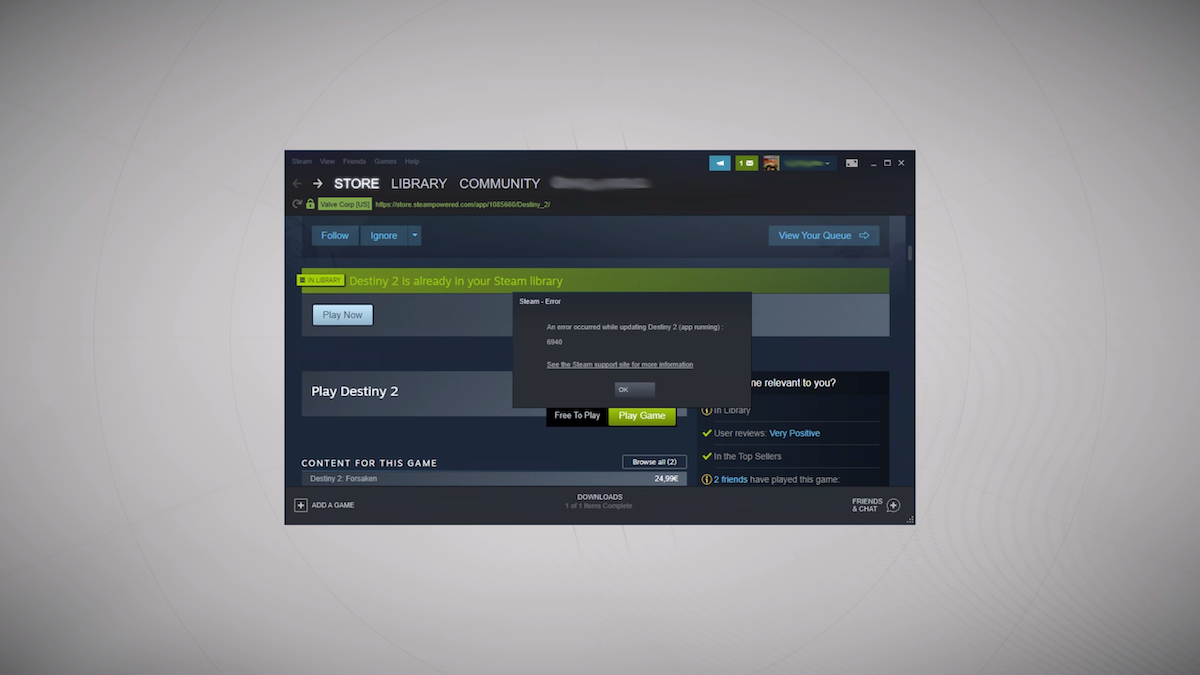
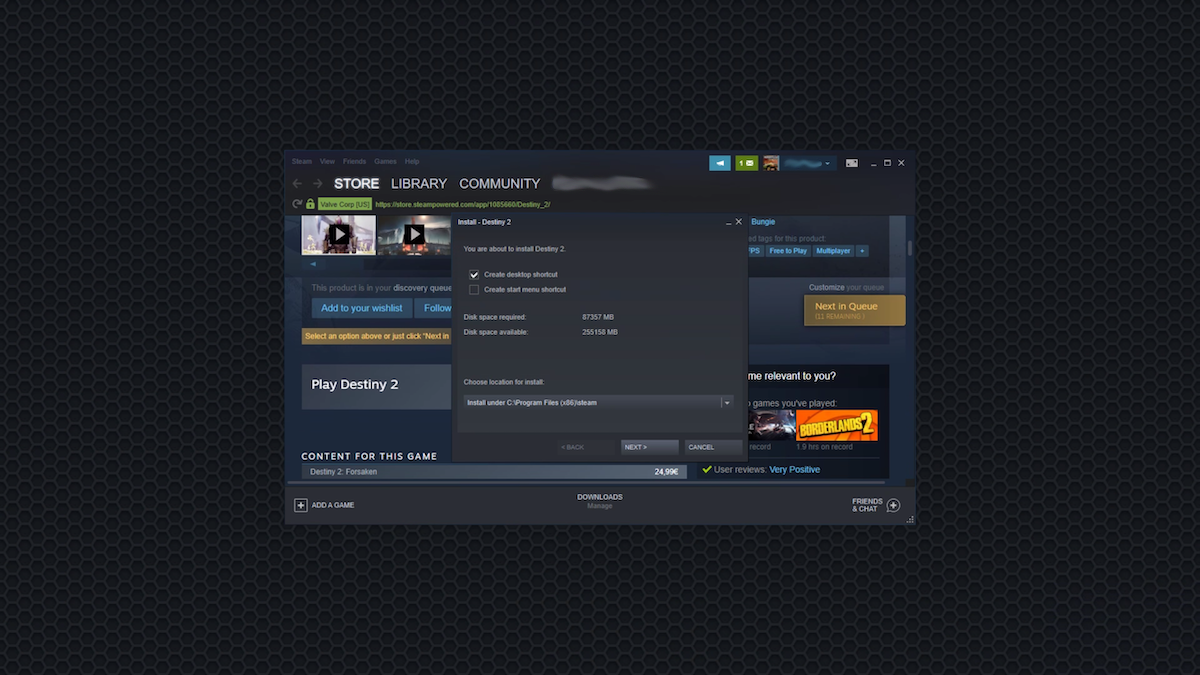
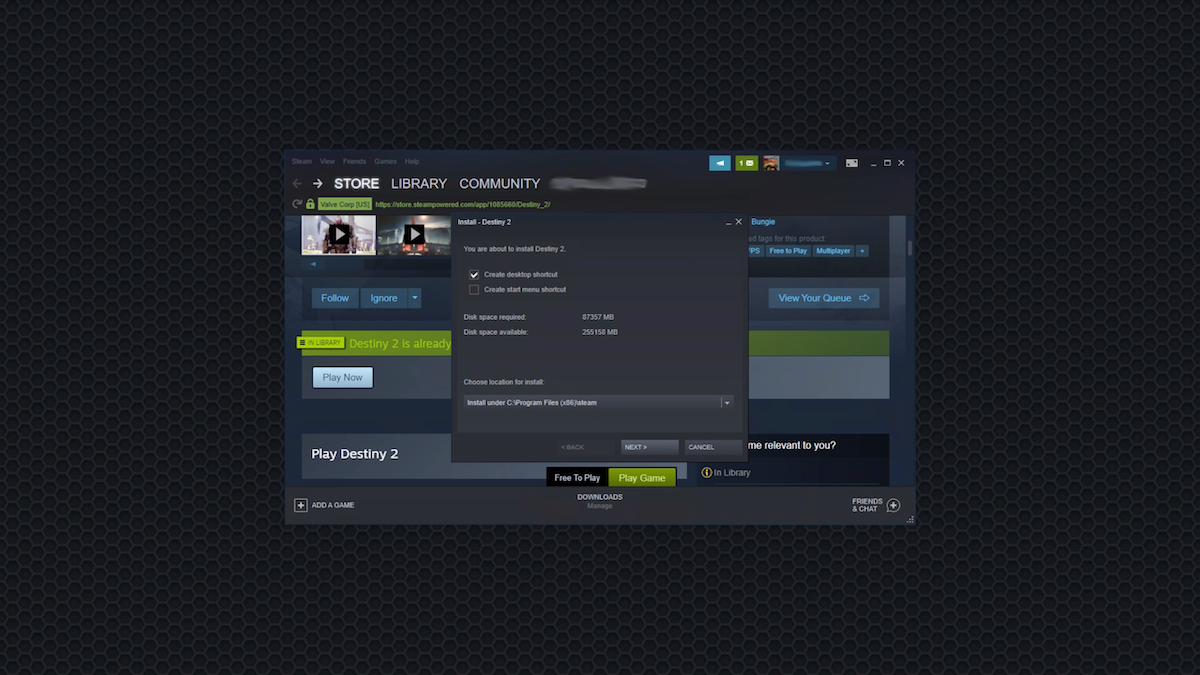
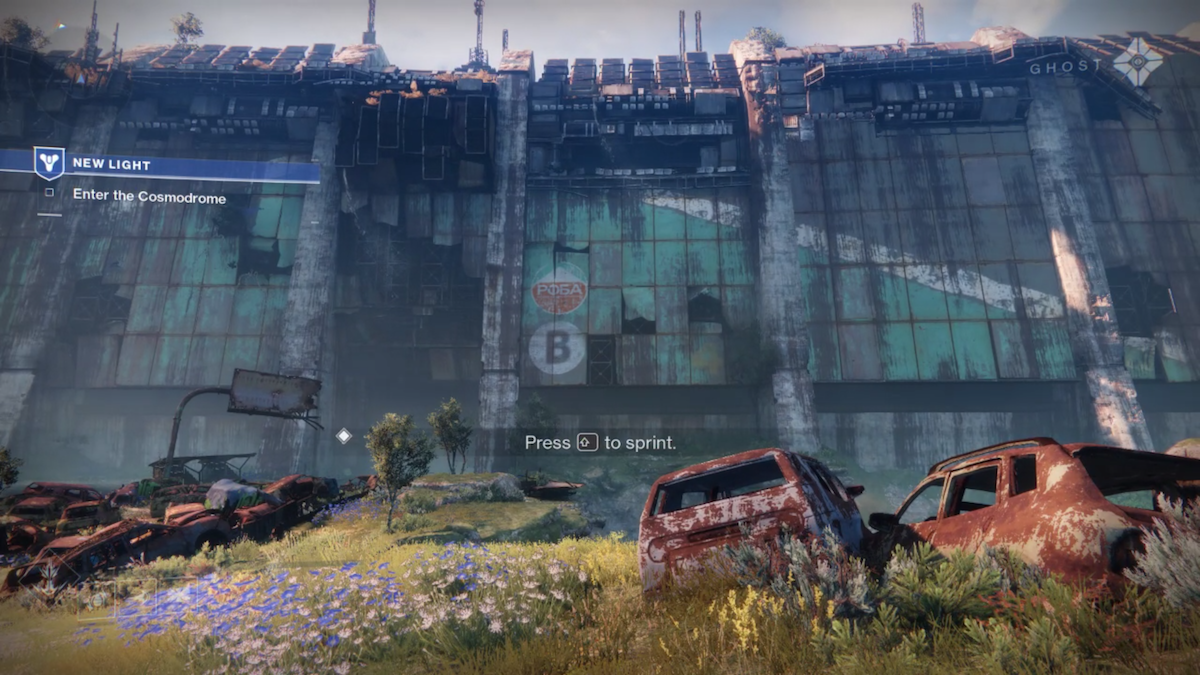


Dobrý den,
მაინტერესებდა თუ არ იცით @-ის ჩასმა macbook air pc-ზე, კლასიკურად თამაშებში შესვლისას საერთოდ ვერ შევიყვან. და როგორც უკვე თქვით სტატიაში, მისი კოპირებაც შეუძლებელია. გთხოვთ მირჩიეთ, რადგან სხვაგვარად ვერ შეხვალთ თამაშებში :-)